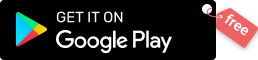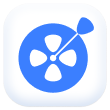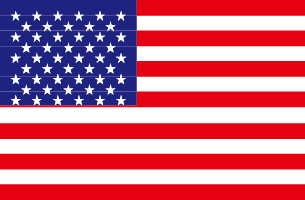Twitch 影片下載不傳之秘!5 大絕招輕鬆下載 VOD/剪輯/直播影片
- 王科宇
- 2023-08-15
摘要
Twitch 精華和剪輯可以用線上工具免安裝下載,實況直播可用專業錄影工具定時錄製,但 VideoHunter 高清影片下載器可是能同時下載 Highlight、Clip 以及 VOD,不論時長,多畫質選擇,6X 極速離線存!
Twitch/圖奇/推趣作為全球第一的串流直播平台,遊戲、電競、音樂、動畫或生活實況等各類影片聚集著全球焦點,吸引數億觀眾圍觀。但是直播回放一般在 7 至 14 天後會自動刪除,因此,也有不少人想將 Twitch 影片下載存檔留念或者製作精華剪輯。奈何 Twitch 官方並沒有內建下載功能,所以小編在這裡為大家網羅了 5 大實測可用的高招,教你輕鬆下載 Twitch VOD 影片、Highlight 精華、剪輯和串流直播。一起來看看哪招最好用吧!

絕招一:使用專業軟體快速實現 Twitch 影片下載
VideoHunter 高清影片下載器作為一款超級無敵好用的下片神器,也支援 Twitch 影片下載作業,就算是動輒數個小時的 VOD 直播回放都能快馬加鞭完成,提速高達 6 倍,影片下載不限時長,還能夠匯出各種高畫質有聲選項以供選擇,從原畫質最高 1080p 到 160p,既高清又小巧的影檔當然是最佳解。不僅如此,同時還能下載 Twitch 剪輯和精華影片,就算原影片被 Twitch 刪除也可以繼續觀影。
更多超強功能,一起探索
- 超千網站支援,支援 YouTube、Vimeo 等串流影音和各類成人網站,下載任意網頁影片都輕而易舉
- 批次下載,允許多線程作業,多個 Twitch VOD 下載任務毫無壓力
- 相容各作業系統,除了 Windows/Mac,還研發了 Android 版本,手機電腦通用
- 永久免費試用,每天都可以免費下載影片/音訊,無須花錢
- 軟體全程無廣告,不用登入帳號亦可下載,100% 安全
廢話不多說,一試便知好不好用,一起來看下 VideoHunter 如何從 Twitch 下載影片,三步完事。
第 1 步 找到想要下載的 Twitch VOD/精華/剪輯影片,複製連結,然後啟動 Twitch 影片下載軟體,將連結貼到程式搜尋框內,點擊「解析」按鈕。
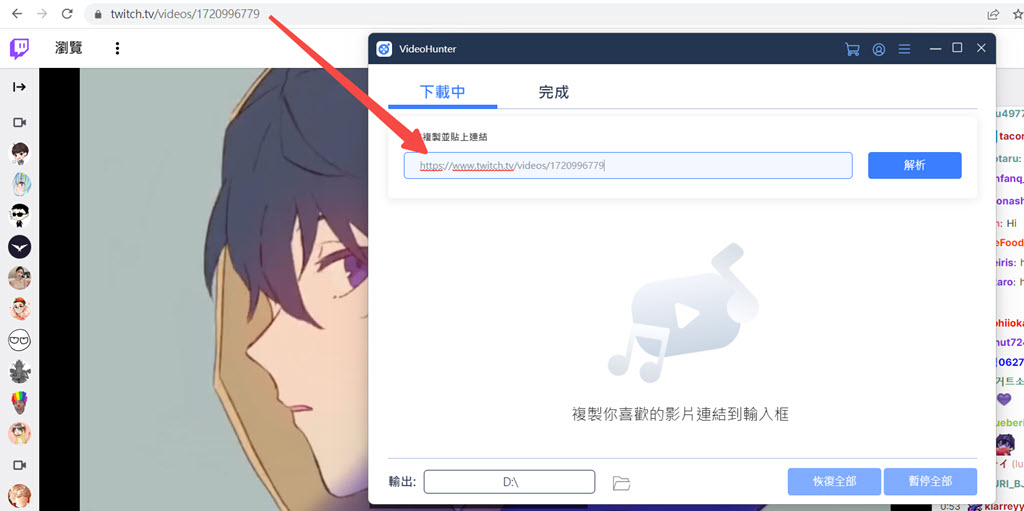
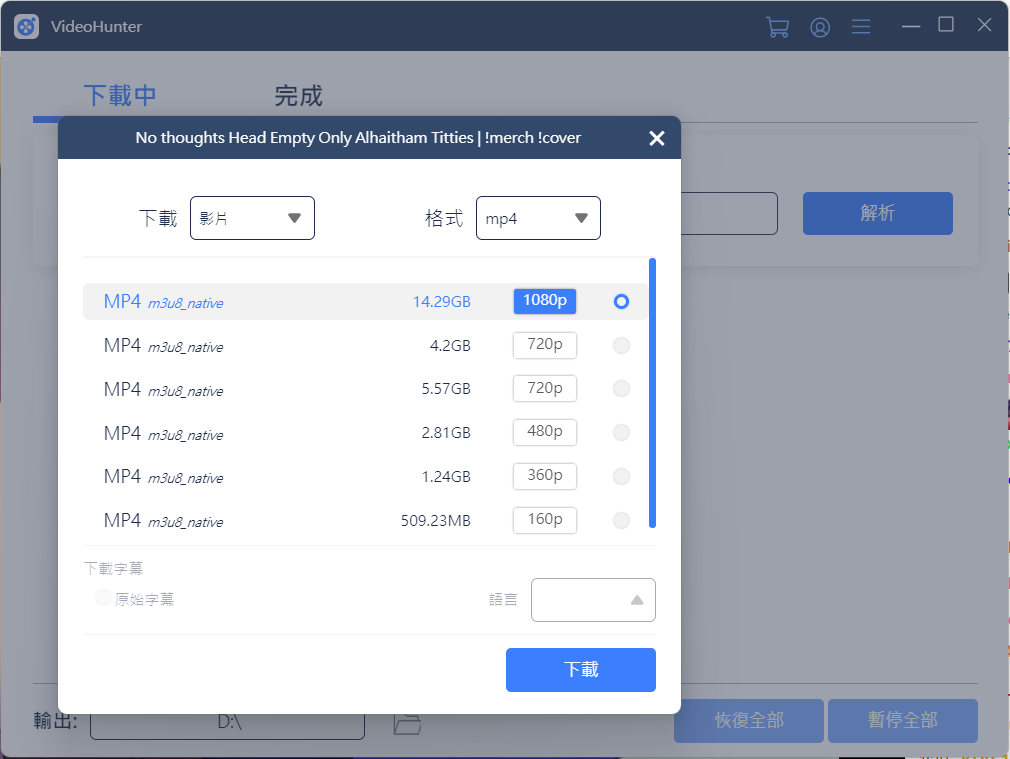
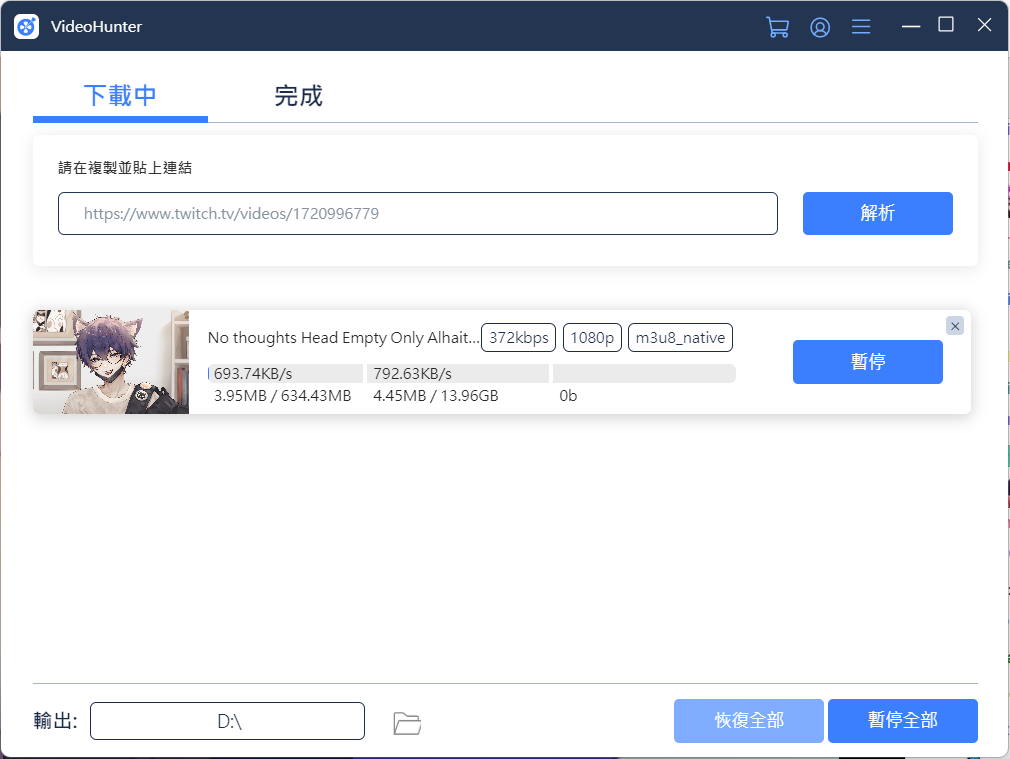
以上即為使用 VideoHunter 高清影片下載器下載 Twitch 影片的全過程。相對於其他同類軟體,它不僅具有更多的高階功能,例如多檔高效下載、列表下載等,更針對 Twitch 進行了優化設計,在輕鬆幾步後,即可下載完整、高畫質的 Twitch 回放影片。比起其他方法,數小時的 Twitch 影片最快只需十幾分鐘就可以下載完成,超快的!
而且,即使實況主影片分享 Twitch 影片到其他網站如臉書或推特,你也可以用它來下載 Facebook 影片或下載 Twitter 影片喔!
絕招二:使用線上免安裝工具下載 Twitch 影片
除了專業程式,線上免安裝工具也頗受好評,比如 unTwitch 這個一聽名字叫就是專門用於下載 Twitch 影片的線上工具,可以獲取多檔畫面解析度,包括 160p、360p、480p、720p 和原畫質 1080p,還可以單獨下載音訊檔。雖然目前只有英文介面,但是用起來也絲毫不難。
第 1 步 在瀏覽器訪問 unTwitch,並前往 Twitch 找到想下載的 Twitch 影片。
第 2 步 複製 Twitch 影片連結,然後貼入 unTwitch,點擊「SUBMIT」開始解析。
第 3 步 選取想要下載的畫質,設定影片時長,然後點擊「Download Video」儲存到本地。
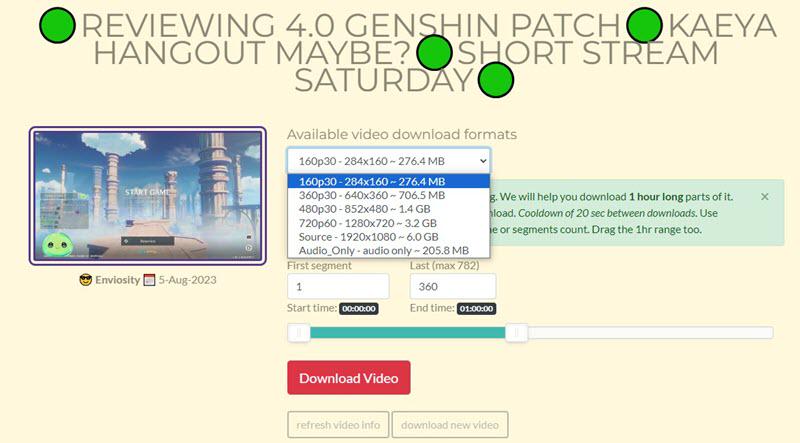
美中不足的是,unTwitch 只能下載最長 1 小時的影片,因此你可以用它下載 Twitch 精華或剪輯。當然,如果你只想下載 Twitch 影片中某段內容的話,它肯定是個不錯的好幫手。想要穩定下載整個影片,還是需要藉助更可靠的專業程式。
絕招三:安裝 Chrome 擴充套件在 Twitch 下載影片
如果想邊看 Twitch 邊下影片,那麼 Chrome 外掛「Twiclips」可別錯過。安裝該擴充功能後,在 Twitch 影片下方就會自動浮現下載按鈕,點擊即可下載 Twitch VOD、剪輯和精華影片,以下為具體執行動作。
第 1 步 在 Chrome 商店將 Twiclips 加到擴充功能。
第 2 步 前往 Twitch 並點擊心水影片下方的「Download Clip/VOD」按鈕。
第 3 步 選擇下載畫質並選定影片片段,接著按下「Download」按鈕將 VOD 儲存到電腦中,或是直接自訂儲存路徑,下載 Clip 影片。
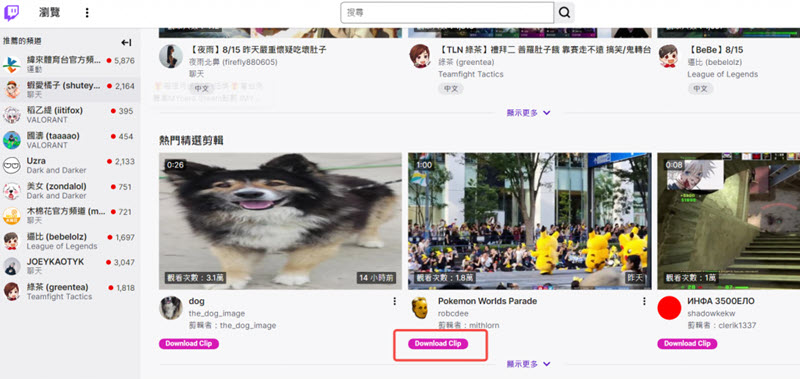
可惜的是,Twiclips 只能下載最長 30 分鐘的影片。而且目前只能在 Google Chrome 瀏覽器使用,如果你只是想簡單下載幾個影片,還是夠用的。
絕招四:透過 youtube-dl 完成 Twitch 影片下載
要是你懂 Python,有代碼基礎,那麼可以考慮透過 youtube-dl 指令來實現 Twitch 影片下載,更棒的是,大部分串流影音網站都能夠自由下載。當然,首次安裝和執行就非常麻煩了,但是完成後就可以一勞永逸地下載 Twitch VOD、精華和剪輯影片啦。請參見下方詳細流程一一執行動作,以 Windows 系統為例。
第 1 步 前往 Python 官網下載並安裝最新版程式,完成電腦 Python 環境搭建。
第 2 步 啟動 CMD 命令字符指令,輸入「pip install YouTube-dl」完成安裝。
第 3 步 前往 ffmpeg 官網並選擇對應系統版本的壓縮包,下載並放到 C 碟根目錄。
第 4 步 依序在電腦打開「系統」>「系統資訊」>「進階系統設定」>「環境變數」,點選「系統變數」下的「Path」再單擊「編輯」,將「C:\ffmpeg\ffmpeg-master-latest-win64-gpl\bin」新增到環境變數裡,點擊「確定」儲存。
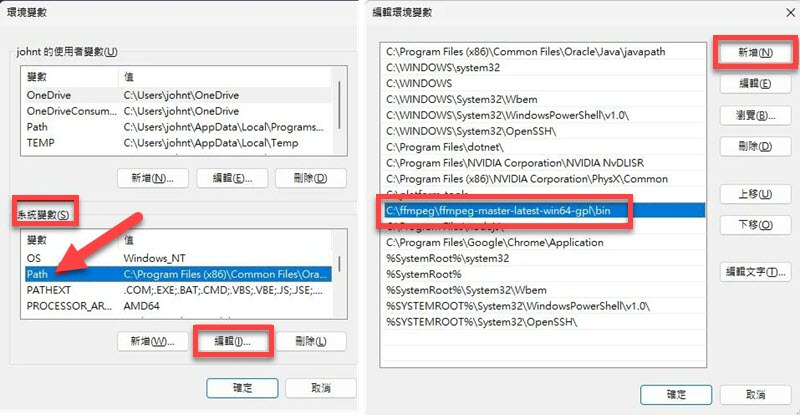
第 5 步 啟動 CMD 命令字符指令,輸入「ffmpeg -version」即可校驗是否安裝成功,接著輸入「youtube-dl twitch影片連結」指令執行後就可以將 Twitch 影片下載到電腦啦。
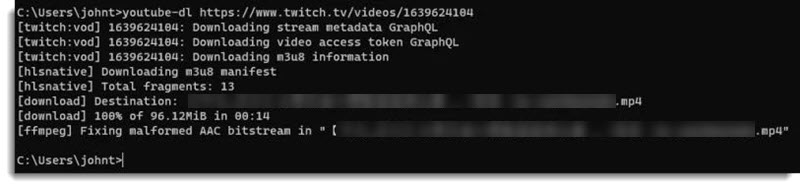
如果你動手能力強,那麼該方法倒是值得一試。安裝完畢後,大部分線上網站的影音資源都可以輕鬆下載至電腦。不過需要注意的是,該方法每次只能下載單支影片,而且沒有硬體加速,在下載數小時時長的影片時可能會導致電腦卡頓、用不了。
絕招五:使用錄影軟體下載 Twitch 直播影片
不想錯過精彩串流實況直播?那麼也可以透過專業錄影程式,如 FonePaw 螢幕錄影大師來預設開始和結束時間,全程自動錄影 Twitch 實況,絕不漏過每一處精彩之處。無損畫質匯出,還可以有諸多後製工具為你撐腰,包括影片編輯、壓縮、合併、轉檔等。
第 1 步 下載並安裝 FonePaw 螢幕錄影大師到 Windows/Mac 電腦,然後啟用該程式。
第 2 步 點選「視頻錄製」功能,關閉「麥克風」並打開「揚聲器」確認音源和音量。
第 3 步 在瀏覽器打開正在直播的 Twitch 影片,設定錄製區域,排除其他視窗干擾。
第 4 步 點擊「REC」開始錄製,直播結束後,點擊「紅色方塊」結束錄影。
小貼士:單擊程式介面下方的「自動停止」或「計劃任務」可以設置錄影自動停止或是定時開始錄影。
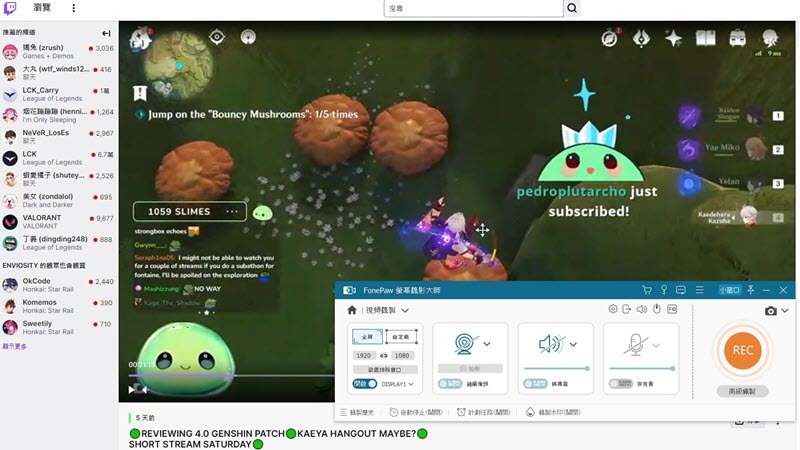
當然,不局限於串流直播影片,你也可以透過錄影工具來錄製和下載 Twitch 剪輯和精華影片。不過相對來說,就比較費時費力了,在此期間你還不能用電腦。因此比較推薦在錄製沒時間觀看的實況時或夜間有空時設定自動錄影。
總結:哪個 Twitch 影片下載絕招最厲害?
| 方法 | 時長限制 | 批次下載 | 下載速度 | 推薦指數 |
| VideoHunter | 無限制 | ✔️ | 6X | ★★★★★ |
| 線上工具 | 1 小時 | ❌ | 1X | ★★★ |
| Chrome 外掛 | 30 分鐘 | ❌ | 1X | ★★★ |
| youtube-dl | 無限制 | ❌ | 1X | ★★★ |
| 錄影軟體 | 無限制 | ❌ | / | ★★★★ |
一表以蔽之,不難看出其中最佳解非 VideoHunter 高清影片下載器莫屬,只有它既可以下載數小時時長的 Twitch 影片,又可以輕鬆儲存剪輯和精華,提速最高可達 6 倍,不再苦苦等待,並且該專業程式還可以下載眾多網站的串流影音,簡直不要太好用喔!還在等什麼?每天都可以免費下載,先試再說!
關於「Twitch 影片下載」的常見問題
實況主如何下載自己的 Twitch 影片?
雖然 Twitch 並沒有提供內建功能給各位看官,但如果你是實況主就可以將自己的 VOD 影片下載儲存以防被刪。具體執行動作為「個人頭圖」>「設定」>「頻道和影片」>「實況」,在「隨選影片設定」下啟用「儲存過去的實況」功能。現在,回到自己的實況列表就可以點擊「下載」圖示儲存影片啦!
我能否在 Android/iOS 手機下載 Twitch 影片?
想在 Android 或 iPhone 下載 Twitch 影片,除了使用線上免安裝工具(但有 30 分鐘到 1 小時時長限制),還有下面兩種方法可以考慮。
- Android:下載並安裝 VideoHunter Android 影片下載器,啟用 APP 後直接訪問 Twitch 找到心水影片,點擊藍色「下載」按鈕並選擇匯出畫質就可以下載到安卓手機裡。
- iOS:在 APP Store 下載 VLC,啟用後選擇「Downloads」,然後貼入想下載的 Twitch 連結到地址欄中就可以下載 Twitch 影片啦。
最新資訊